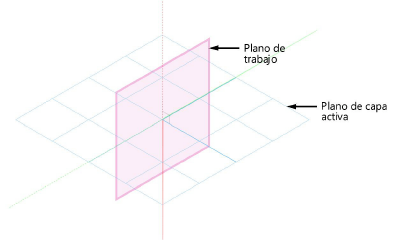
Cada capa de Vectorworks tiene un plano 3D asociado con esta. Cuando una capa está activa, este plano 3D se llama el plano de capa activa. El plano de capa activa provee una referencia visual y lógica constante y se fija en relación con los objetos en la capa. En un sentido arquitectónico, el plano de capa activa es como el piso de un edificio, al cual se conoce a veces con el nombre de plano geometral .
Cada dibujo de Vectorworks también tiene un plano de trabajo. La ubicación del plano de trabajo se encuentra de manera predeterminada en la del plano de la capa activa y no se ve. Sin embargo, cuando trabaja y modela en 3D, la orientación del plano de trabajo se puede cambiar y sus posiciones se pueden guardar. El plano de trabajo se puede mover, alinear a diferentes objetos o superficies, y girar, a diferencia del plano de capa activa, que permanecerá constante en el centro interno del dibujo.
El trabajar en 3D requiere que el cursor esté alineado a una ubicación 3D. Cuando ninguna otra alineación 3D esta activa (el cursor no está alineándose a la geometría 3D), el cursor todavía necesita alinearse a una ubicación 3D; esta ubicación es el plano 3D llamado el plano de trabajo.
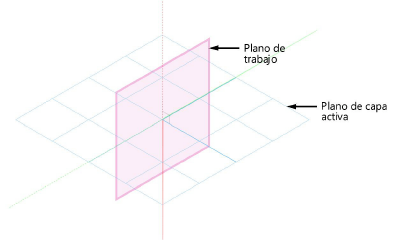
Todo objeto creado en el dibujo será ubicado en relación al plano de la capa activa para esa capa, ya sea directamente, sobre, por encima o por debajo del plano. El plano de trabajo le ayuda a crear y posicionar fácilmente objetos en el espacio 3D. Permite dibujar estando en una vista isométrica y posicionar los objetos exactamente donde se los requiere. Cuando se cambia la ubicación del plano de trabajo, el plano de la capa activa permanece visualizado brindando un marco constante de referencia mientras se ajusta el plano de trabajo.
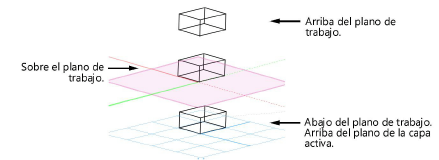
Por ejemplo, para un dibujo de una máquina compleja, con numerosos engranajes, levas, rodillos y otras partes que se intersectan en múltiples planos, el plano de trabajo puede ser cambiado a diferentes ubicaciones y ángulos en relación con el plano de capa activa. Crear o ubicar objetos en relación con el plano de trabajo permite un posicionamiento mucho más exacto de los objetos en el espacio 3D.
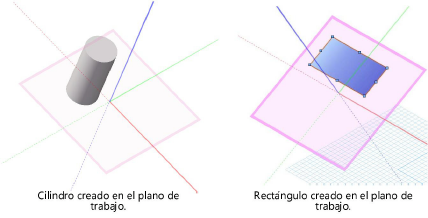
Los símbolos híbridos pueden insertarse solamente en un plano de trabajo que es paralelo al plano de la capa activa. Cuando inserta un símbolo híbrido, si el plano del trabajo no es paralelo al plano de la capa activa, el plano de trabajo se mueve a y se alinea con el plano de la capa activa.
Además, algunas herramientas requieren de un vector o plano. Las herramientas de presentación 3D pueden usar el plano de trabajo para definir su centro o eje de giro, mientras que la herramienta Espejo refleja los objetos 3D seleccionados a lo largo del plano de trabajo. La ubicación de las herramientas 3D en el espacio 3D es tomada desde el punto del plano de trabajo justo detrás del cursor, o desde un punto de alineación si los mismos están alineados respecto de un objeto.
Para ayudar en el proceso de dibujo en 3D con determinadas herramientas para tal fin, un plano de trabajo automático aparece en superficies de objetos adecuadas a medida que el cursor se mueve por los objetos que se están dibujando con la herramienta seleccionada. El plano de trabajo automático es un plano de trabajo temporal que no necesita ser establecido de manera explícita; ver Concepto: El plano de trabajo automático.
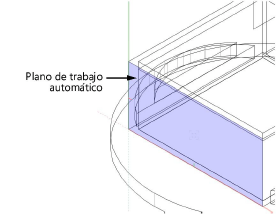
Si debajo del cursos no hay ninguna superficie adecuada, el plano de trabajo automático se alinea con el plano de la capa.
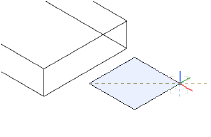
Cuando el plano de trabajo automático esté en vigencia, Automática aparece en la lista Plano activo situada en la barra de Vista.
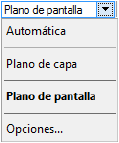
~~~~~~~~~~~~~~~~~~~~~~~~~